Отслеживание параметров
Отслеживание параметров позволяет проверить правильность настроек сигналов во время пусконаладки, также изменять значения параметров в реальном времени.
Для отслеживания параметров устройства следует нажать на кнопку  Отслеживание параметров в главном меню Проект или в контекстном меню добавленного
устройства.
Отслеживание параметров в главном меню Проект или в контекстном меню добавленного
устройства.
Откроется окно отслеживания параметров.
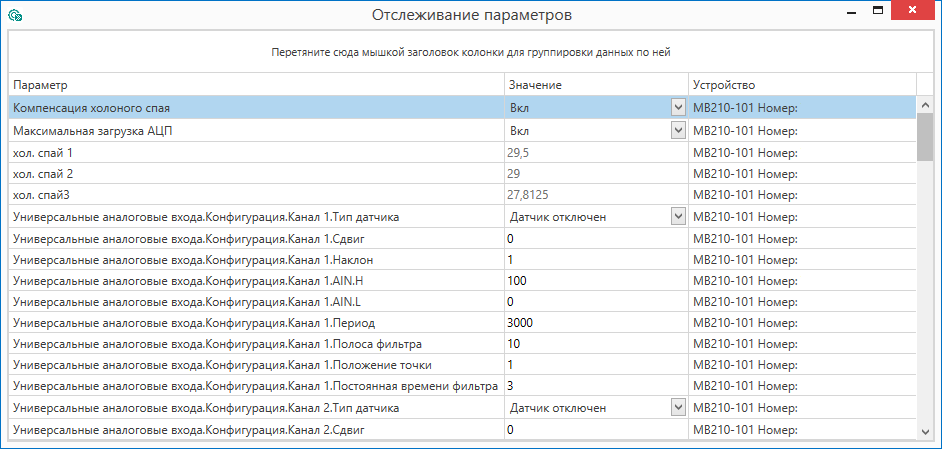
В окно отслеживания могут быть добавлены параметры сразу нескольких устройств.
Добавленные параметры сохраняются в окне отслеживания до выхода из Owen Configurator.
Чтобы сгруппировать параметры по устройствам, следует перетащить заголовок Устройство в область над таблицей.
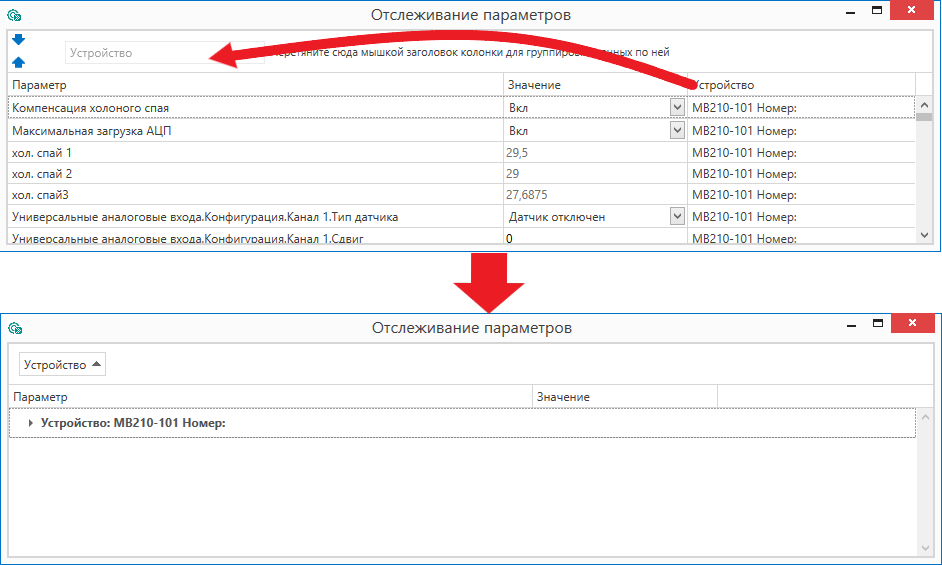
Параметры для отслеживания также можно добавить вручную из таблицы параметров с помощью команды Добавить в отслеживание в контекстном меню значения параметра.

Аналогично можно добавить все параметры одного типа в контекстном меню типа параметров.
Значения, доступные для редактирования, можно изменить таким же образом, как и в области настроек параметров. Для редактирования следует нажать на значения параметра. Новое значение будет передано в устройство нажатием клавиши Enter или перемещением курсора на другое поле.
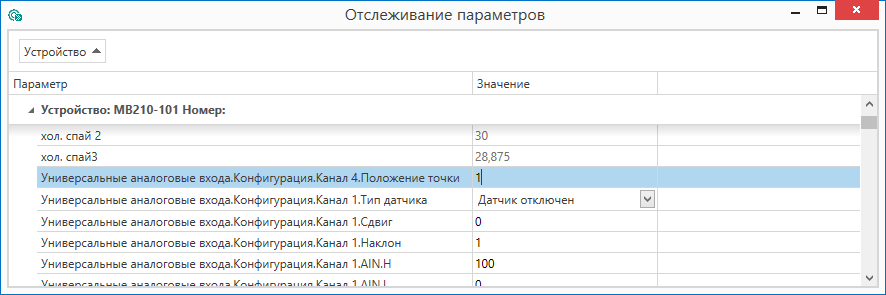
Если введено недопустимое значение, то оно не применится, и появится уведомление об ошибке с указанием допустимого значения.
Расположение строк можно изменить с помощью перетаскивания.
Чтобы удалить параметры из окна отслеживания параметров, следует нажать ПКМ на строке нужного параметра и выбрать команду.
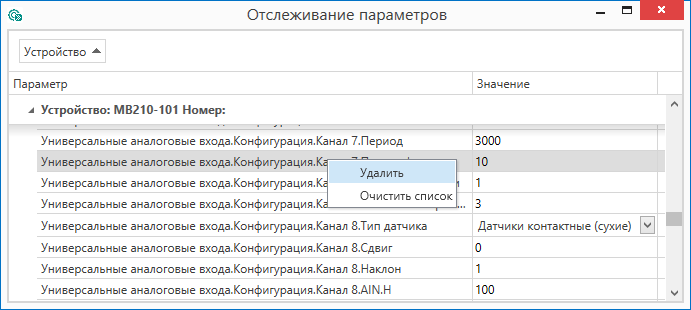
Удалить – удаление одного параметра из окна отслеживания (дублируется клавишей Delete);
Очистить список – удаление всех параметров из окна.
Работа с архивом
Для сохранения архивов устройств следует выделить устройства и
выбрать команду  Сохранить архив в главном меню Проект или в контекстном
меню одного из устройств.
Сохранить архив в главном меню Проект или в контекстном
меню одного из устройств.
В открывшемся окне следует указать путь к папке, в которой будут созданы файлы архива, или создать новую папку нажатием кнопки Создать папку.
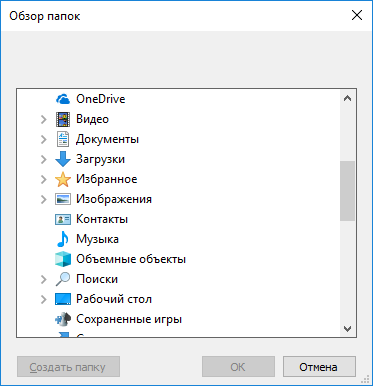
В указанной папке будут сохранены файлы архивов устройств в формате *.csv. Для каждого устройства создается отдельный файл архива.
После сохранения архивов отобразится уведомление.

Настроить архив
Для приборов на новой платформе доступна настройка архива.
Для настройки архива следует нажать
кнопку  Настроить архив в главном меню Проект.
Настроить архив в главном меню Проект.
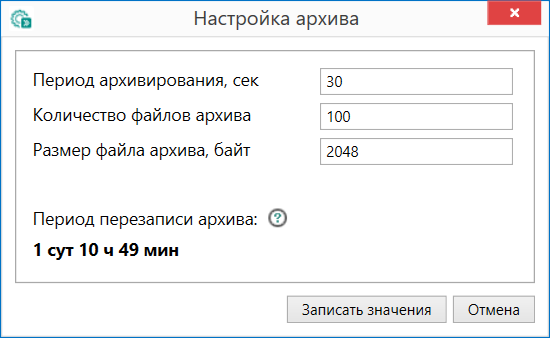
Доступные параметры:
- Период архивирования, сек – период записи данных в архив;
- Количество файлов архива – максимальное количество файлов архива;
- Размер файла архива, байт;
- Период перезаписи архива – время, через которое данные начнут перезаписываться, начиная с самых поздних.
Параметры устройства для обмена по сети
Для просмотра параметров устройства, доступных по сети, следует
нажать на кнопку  Параметры устройства в контекстном меню устройства или в
главном меню Проект.
Параметры устройства в контекстном меню устройства или в
главном меню Проект.
В открывшемся окне будут отображаться параметры устройства для обмена по сети.
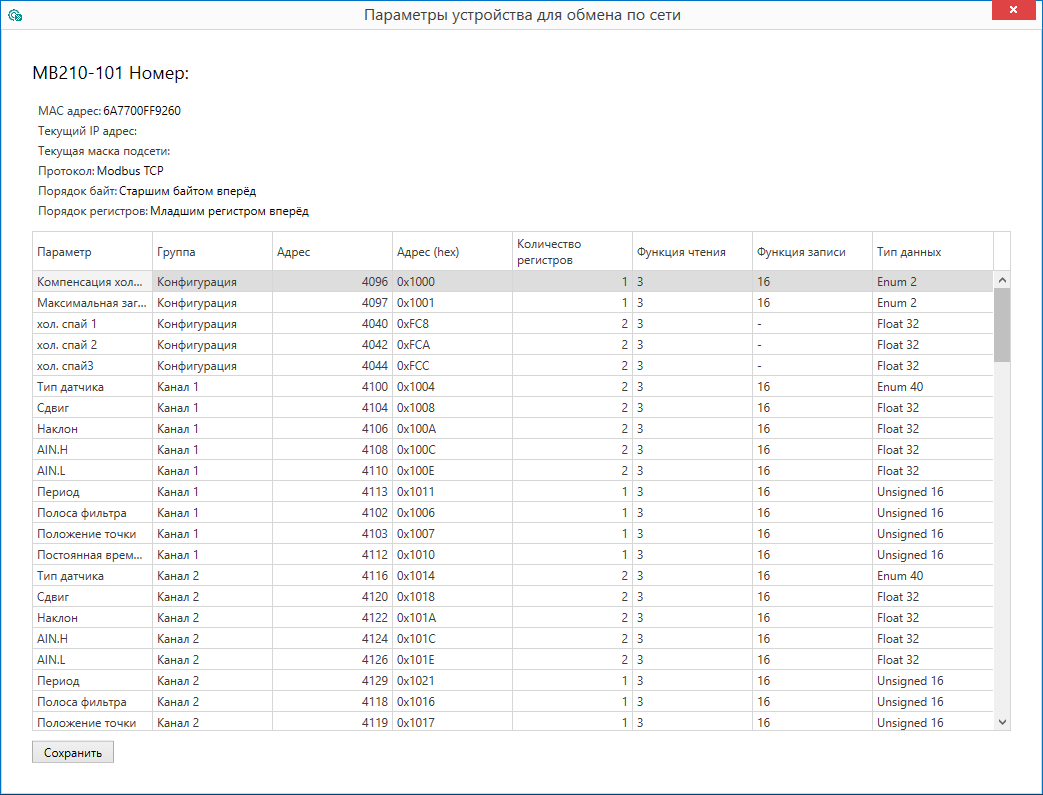
В зависимости от типа протокола связи с устройством в таблице ниже будут отображаются следующие параметры:
Параметр | Имя параметра |
|---|---|
Группа | Название группы в которой содержится параметр |
Адрес | Адрес регистра |
Адрес (hex) | Адрес регистра в шестнадцатеричной системе счисления |
Количество регистров | Количество регистров, отведенное для хранения значения параметра |
Функция чтения | Код функции чтения |
Функция записи | Код функции записи |
Тип данных | Тип данных параметра |
Чтобы сохранить значения параметров в файле с расширением *.csv, следует нажать на кнопку Сохранить.
Информация об устройстве
Для просмотра информации об устройстве следует нажать на кнопку  Информация об устройстве в контекстном меню устройства или в главном меню Проект.
Информация об устройстве в контекстном меню устройства или в главном меню Проект.
Откроется окно с информацией об устройстве.
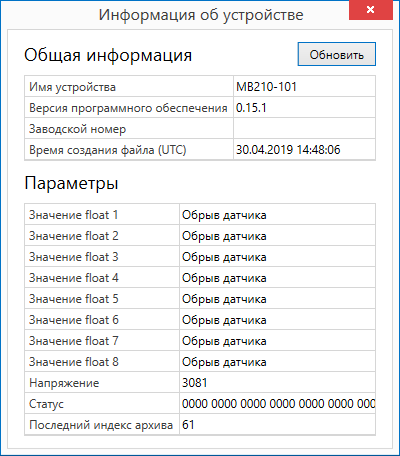
Для диагностики устройства следует нажать кнопку Обновить и считать актуальные значения и статусы качества параметров, которые отобразятся в окне. Корректные параметры никак не выделяются. Некорректные параметры выделяются красным цветом.